Режим Achi - какво е това
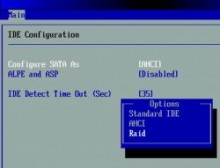 Какво е режим AHCI
Какво е режим AHCI
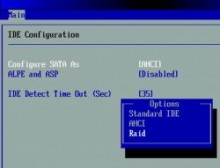
Съвременните вътрешни устройства за съхранение (твърди дискове, SSD) са свързани към дънната платка чрез компютърен интерфейс (съединител) SATA, който заменя интерфейс PATA.
SATA интерфейс може да работи в два режима:
- IDE (интегрирана среда за разработка) - този режим на съвместимост с остаряло оборудване и софтуер. В действителност, SATA възможности в този режим не се различават от възможностите за PATA;
- AHCI (Advanced Host Controller Interface) - нов режим на работа с паметта. Само в този режим, компютърът използва всички предимства на SATA, главен сред които са: възможност за "гореща" замяна на твърдия диск (можете да включвате и изключвате към дънната платка, без да изключвате компютъра, който е особено полезен по време на поддръжката на сървъри); NCQ (Native Command Queuing) - технология, която намалява количеството на движение на прочетените главите на твърдия диск, което увеличава скоростта на едновременното използване на няколко програми на устройството с памет и други.
активиране режим AHCI допринася за ускоряване на достъпа до файлове, съхранявани на устройства за съхранение, и има положителен ефект върху цялостното представяне на вашия компютър. Въпреки че на практика на домашни компютри увеличение на производителността, като правило, не е от значение. Но ако хардуер и компютърен софтуер поддържа този режим, той все пак е по-добре да се включи. Особено, защото в повечето случаи това не е голяма работа.
Как да проверите дали компютърът се използва за режим AHCI
Много е вероятно, че компютърът ви режим AHCI вече е активирана. Можете да проверите това по няколко начина:
Вижте "Device Manager на Windows" и отворете раздела "IDE ATA / ATAPI контролери". Ако този раздел има устройство с думата "AHCI" в заглавието, а след това в режим AHCI на компютър, който е вече в употреба.
Неопитните потребители да ви напомня, че за стартиране на бутона "Диспечер на устройствата" трябва да се натисне "Win" (намира се в предния ляв ъгъл на клавиатурата между клавишите Ctrl и Alt, белязана от емблемата на Windows) и, без да го освобождава, след като натиснете клавиша R (в Руската оформлението на ). Това отваря прозорец, в който трябва да отпечатате или да копирате команда - MMC devmgmt.msc и натиснете Enter.
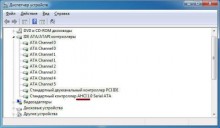
Преглед на настройките на компютъра BIOS и да намерите т «SATA Mode» или друго подобно име. Ако стойността на показателя "AHCI", а след това, режимът вече е използван.
Важно. Ако този параграф, е на стойност от стойността на «IDE», не бързайте веднага да го промените на «AHCI». Практика на препоръките, изложени по-долу.
Позволете ми да ви напомня, че за да влезете в настройките на BIOS по време на зареждане трябва периодично натиснете клавиша Del или F2 (с честота от 1 на всеки 1-2 сек.).
Характеристики на AHCI режим на активиране на различни версии на Windows
Активирайте AHCI обикновено е в BIOS на дънната платка на компютъра. В BIOS на някои компютри това не е възможно, дори и ако дънната платка има SATA конектори. Понякога проблемът може да бъде решен ъпгрейд (reflashing) версия на BIOS.
В допълнение към промяна на настройките на BIOS, тя също така ще изисква наличието на специален компютър AHCI драйвер за Windows. Този драйвер е интегриран в Windows Vista, 7, 8. Активиране на AHCI в тези версии на Windows обикновено не създава никакви проблеми, дори и за потребители с минимални познания.
В Windows XP AHCI драйвер липсва, защото по време на развитието на тази операционна система SATA интерфейс за компютри все още не е използван. Независимо от това, правото на водача може да бъде изтеглен от интернет и да се интегрира във вашия Windows XP. В интернет има огромно количество инструкции по този въпрос.
Защо? За всеки компютър с Windows XP AHCI драйвер е различен. За да намерите най-подходящия, вие трябва да знаете модела на дънната платка на компютъра, или, най-малкото, на името на своя чипсет Southbridge. Интеграция AHCI драйвер в Windows XP от потребителя в режим "принуден". В тази връзка, има по-голяма вероятност от проблеми (монтаж на грешен водача, грешки при монтаж и т.н.), което в много случаи води до пълна Windows неработоспособност, загуба на данни и т.н.